管理虚拟网络数据网关
创建虚拟网络 (VNet) 数据网关后,将在 Power Platform 管理中心的“数据(预览)”>“虚拟网络数据网关”选项卡中提供该网关以便管理。 此外,确保在区域下拉列表中选择租户的默认主区域以显示和管理所有 VNet 数据网关。 选择租户的默认区域,因为所有 VNet 数据网关的元数据(名称、详细信息、数据源、加密凭据等)都存储在租户的默认区域中。
注意
“虚拟网络数据网关”选项卡将在“租户管理”切换打开时不可见。
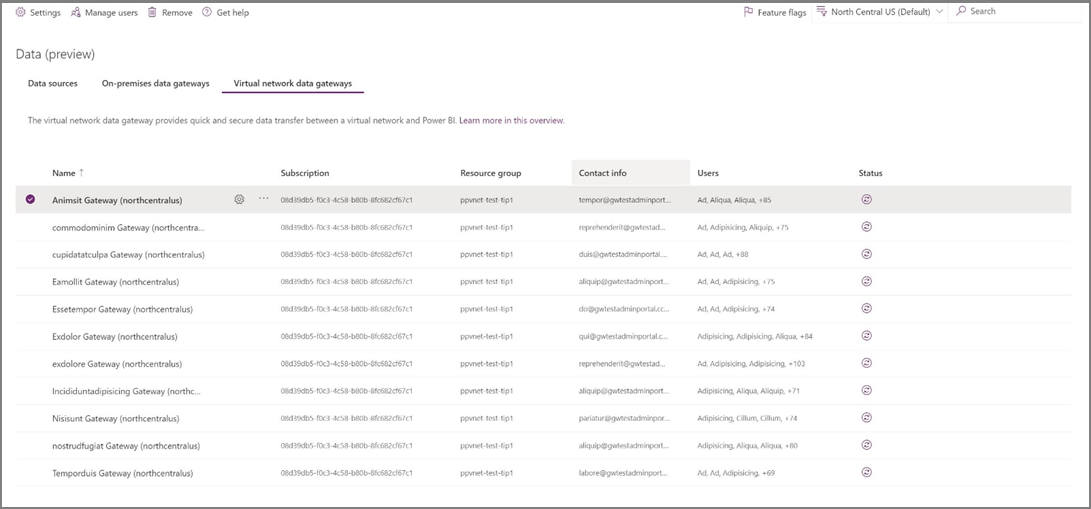
管理创建 VNet 数据网关的权限(网关安装者设置)
只有所选人员才能获得创建 VNet 数据网关的权限。 若要执行此操作,必须是 Microsoft Entra ID 全局管理员(包括全局管理员)或 Power BI 服务管理员。 大多数情况下,Power BI 服务管理员角色足以授予必要的访问权限,强烈建议不要使用全局管理员。 使用“管理网关安装者”选项管理可在企业中创建 VNet 数据网关的人员。 此操作不适用于网关管理员。 转到管理网关安装者文档了解详细信息。
管理管理员和用户
可以像在“Power Platform 管理中心/在 Fabric 和 Power BI 中管理连接和网关”中的本地数据网关一样,管理此 VNet 数据网关的管理员。 若要添加或删除管理员,请选择网关,然后选择“管理用户”。
还可以与组织中的其他用户共享网关,允许他们查看和使用此 VNet 数据网关,而无需创建新的数据网关。 可以选择“连接创建者”或“具有重新共享的连接创建者”角色。
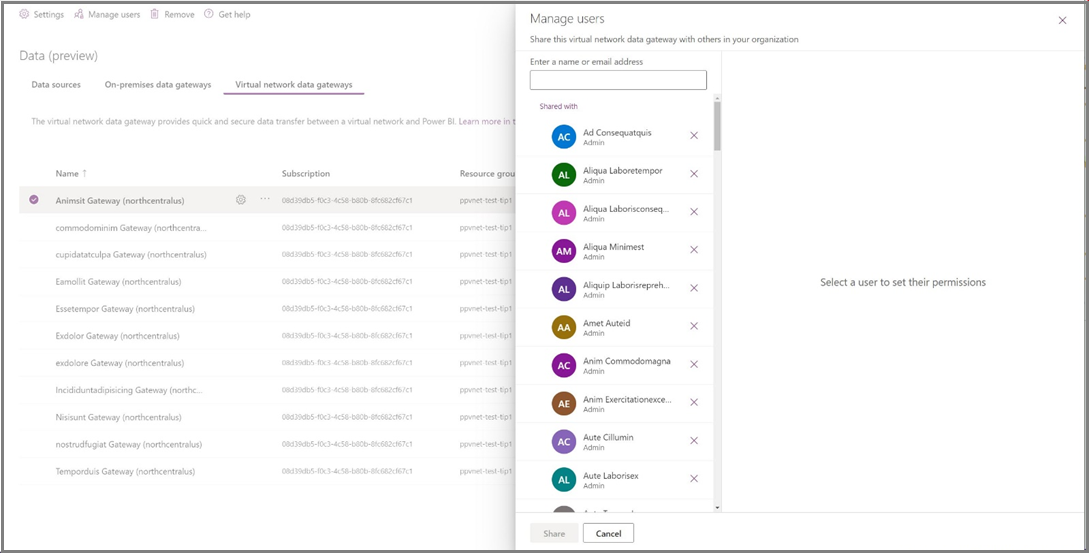
管理计费容量
链接到 VNet 数据网关的容量会产生消耗。 可以在网关的设置中查看和编辑此容量。 Fabric 和 Power BI 容量有效。 我们支持 A4 以上的 F、P SKU 和 A SKU。
注意
现有的预览用户需要为其每个现有网关分配容量以便编辑其配置,或在 2024 年 2 月 1 日之后创建新网关。
管理设置
可以通过选择“设置”,在 Power Platform 管理中心中查看所选 VNet 数据网关的属性。
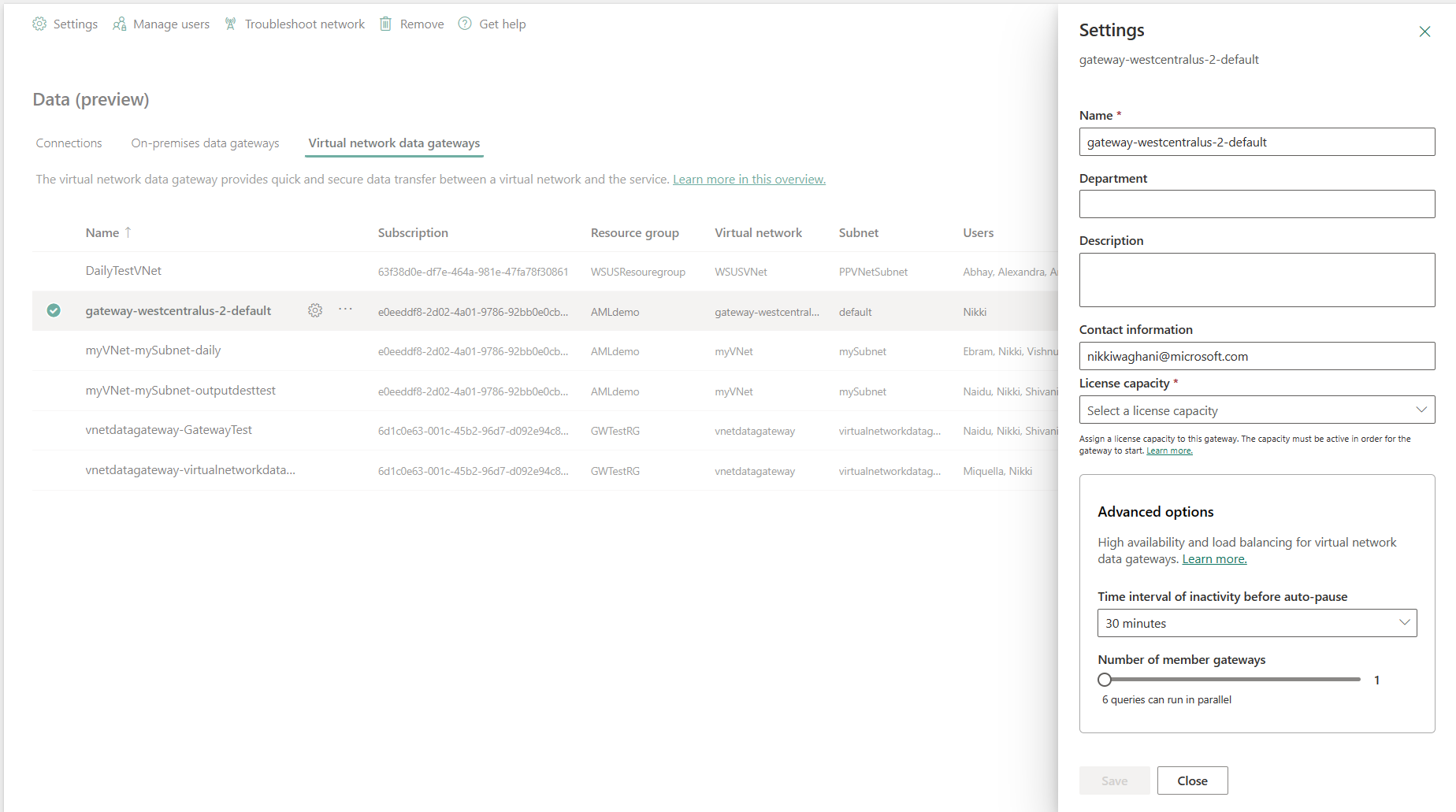
自动关闭时间
通过此设置,可关闭已闲置指定时间的 VNet 数据网关。 在最后一个查询完成执行后,将启动空闲。 等待选项的间隔包括:30 分钟、1 小时、1 小时 30 分钟、2 小时、2 小时 30 分钟、4 小时、6 小时、8 小时、12 小时和 24 小时。
删除 VNet 数据网关
可以通过选择网关并选择“删除”来删除或移除 VNet 数据网关。
注意
删除与网关/子网关联的最后一个网关时,可能需要最多 48-72 小时才能删除子网或 VNet。
重要
若要移除或删除 VNet 数据网关,需要满足以下条件:
- 成为要移除的 VNet 数据网关的网关管理员
- 在 VNet 上具有 Microsoft.Network/virtualNetworks/subnets/join/action 权限
- 将 Microsoft.PowerPlatform 提供程序注册为资源提供程序
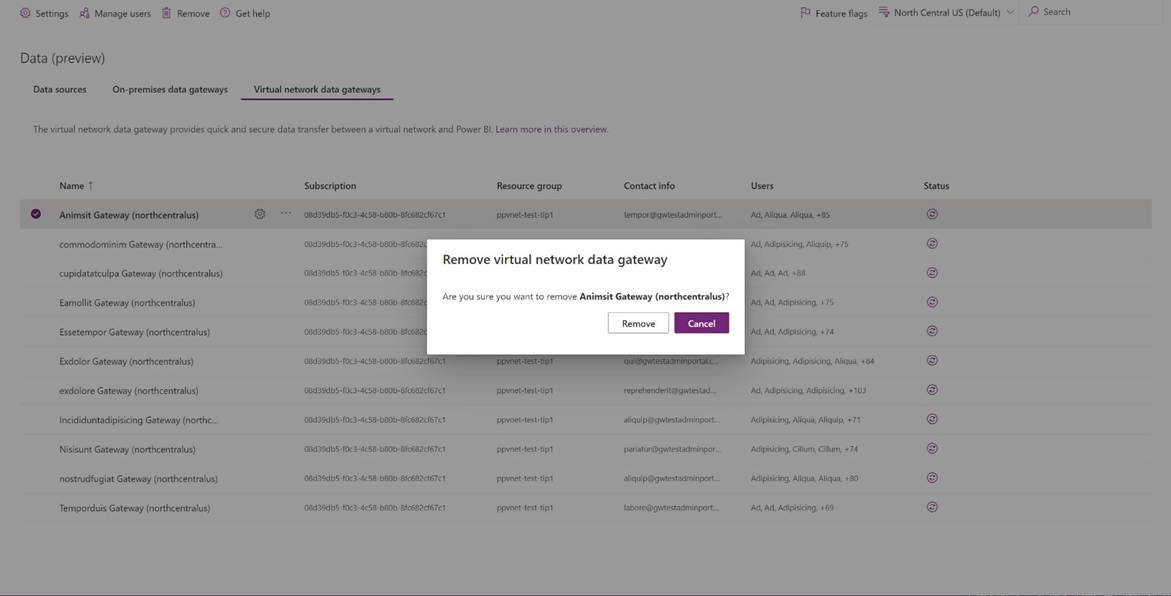
相关内容
有关管理 Fabric 和 Power BI 中容量的详细说明,请参阅管理 Fabric 容量。